LOCATIONSディレクトリへのデータロード タスク
Locationディレクトリへのデータ読み込みタスクについて
ワークフローを使用すると、Load data into Location Directoryタスクで、インポートしたデータをクアルトリクスのディレクトリに保存することができます。例えば、Extract data from SFTP filesタスクを使用して、SFTPサーバーからデータをインポートし、そのデータをクアルトリクスロケーションディレクトリにマッピングすることができます。
Qtip:このタスクはロードするデータを含む抽出タスクとペアでなければならない。詳細については、「ETLワークフローの構築」を参照してください。
Locationディレクトリへのデータ読み込みタスクの作成
- リンク先の手順に従って、新しいETLワークフローを作成します。
- ワークフローに合わせて抽出タスクを設定します。これは、LOCATIONSディレクトリにロードしたいデータを含むソースである。
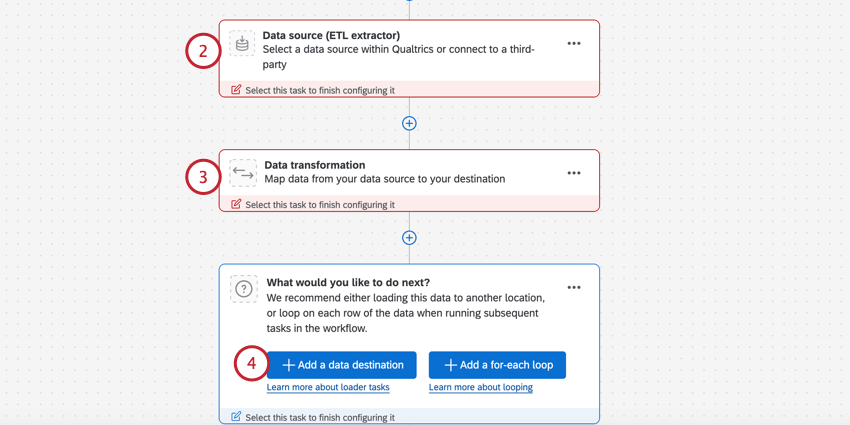 Qtip:このローダータスクで使用される一般的な抽出ツールは、Sftpファイルからのデータ抽出とGoogle Driveからのデータ抽出です。
Qtip:このローダータスクで使用される一般的な抽出ツールは、Sftpファイルからのデータ抽出とGoogle Driveからのデータ抽出です。 - 必要に応じて、基本的な変換タスクを追加して、クアルトリクスフォーマットに合うように受信データを変換することができます。
- Add a data destinationをクリックします。
- データをLocationディレクトリにロードするタスクを選択する。
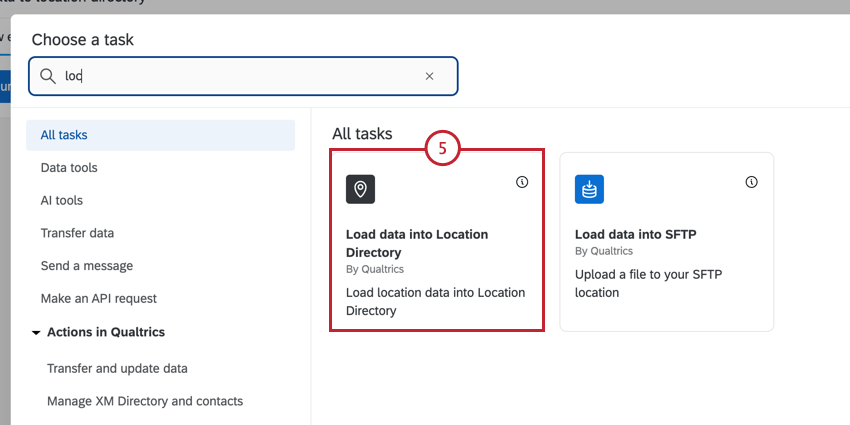
- LOCATIONSをロードするディレクトリを選択します。
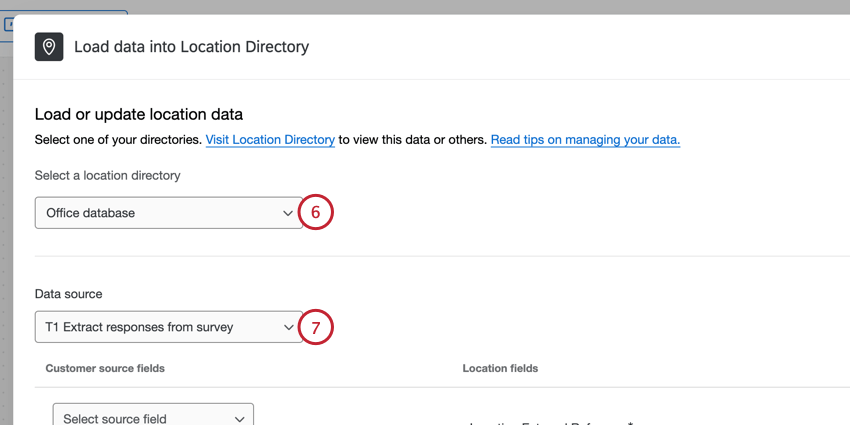 Qtip:新しいLocationディレクトリを作成する必要がある場合は、タスクに表示される「Visit Location Directory」リンクをクリックしてください。
Qtip:新しいLocationディレクトリを作成する必要がある場合は、タスクに表示される「Visit Location Directory」リンクをクリックしてください。 - データソースには、先ほど設定した抽出タスクを選択します。
- データソースフィールド(左)をロケーションフィールド(右)にマッピングします。
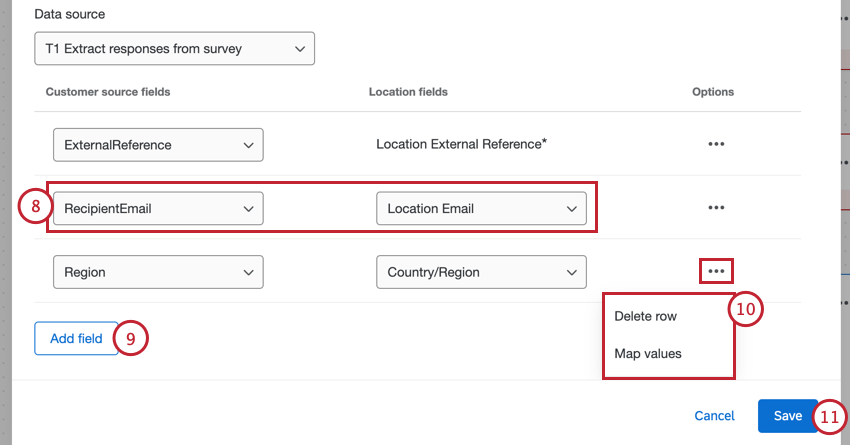
- 追加フィールドをマッピングする必要があれば、Add fieldをクリックすることができる。
- その他のオプションメニューをクリックすると、以下のオプションが表示されます:
- 行を削除する:選択したフィールドマッピングを削除する。
注意LOCATIONS 外部参照」フィールドは必須であり、削除することはできません。このフィールドは重複統合に使用される。ワークフローが実行されると、クアルトリクスは外部参照に基づいてロケーションを検索し、既存のロケーションが存在する場合は更新し、存在しない場合は新しいロケーションを作成します。ワークフローを最初に実行した後は、Location External Referenceのマッピングを変更しないでください(データセット内のレコードが複製される可能性があります)。
- 値をマップする:個々のフィールド値をマップする(例えば、YをYesに、NをNoに)。ステップバイステップの手順については、フィールド値のマッピングを参照してください。
Qtip:これは特に「Location Status」フィールドに値をマッピングするのに便利です。このフィールドで受け入れられる値は、アクティブ、非アクティブ、クローズである。
- 行を削除する:選択したフィールドマッピングを削除する。
- [保存]をクリックします。
Qtip:既存のLocationsのデータをインポートし、既存のフィールドを空白にした場合、現在の値は消去されずに保持されます。